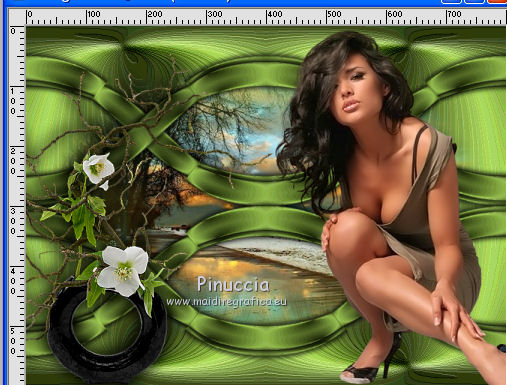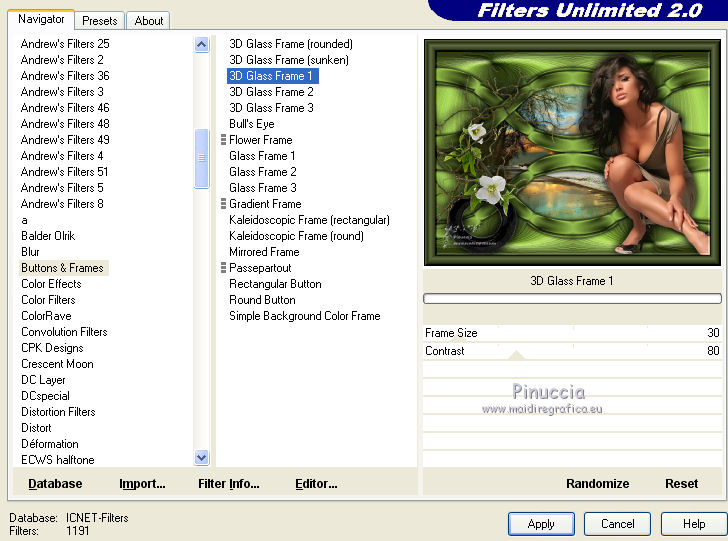|
AMÉLIA


Grazie Joanne per il permesso di tradurre i tuoi tutorial.

qui puoi trovare qualche risposta ai tuoi dubbi.
Se l'argomento che ti interessa non Ŕ presente, ti prego di segnalarmelo.
Per tradurre il tutorial ho usato CorelX, ma pu˛ essere eseguito anche con le altre versioni di PSP.
Dalla versione X4, il comando Immagine>Rifletti Ŕ stato sostituito con Immagine>Capovolgi in orizzontale,
e il comando Immagine>Capovolgi con Immagine>Capovolgi in verticale.
Nelle versioni X5 e X6, le funzioni sono state migliorate rendendo disponibile il menu Oggetti.
Nell'ultima versione X7 sono tornati i Comandi Immagine>Rifletti e Immagine>Capovolgi, ma con nuove differenze.
Vedi la scheda sull'argomento qui
traduzione in inglese/english translation qui
le vostre versioni /your versions qui
Occorrente:
Materiale qui
Per i tubes, grazie Nikita (donna), DBK-Katrina (vaso) e Claudia Viza (paesaggio)
(in questa pagina trovi i links ai siti dei creatori di tubes)
Filtri
in caso di dubbi, ricorda di consultare la mia sezione filtri qui
Filters Unlimited 2.0 qui
Graphics Plus - Cross Shadow qui
Simple - Top Left Mirror qui
Flaming Pear - Flexify (lo trovi anche nel materiale) qui
Flaming Pear - Flexify 2 qui
I filtri Graphics Plus e Simple si possono usare da soli o importati in Filters Unlimited
(come fare vedi qui)
Se un filtro fornito appare con questa icona  deve necessariamente essere importato in Filters Unlimited. deve necessariamente essere importato in Filters Unlimited.

non esitare a cambiare modalitÓ di miscelatura e opacitÓ secondo i colori utilizzati.
Nelle ultime versioni di PSP non c'Ŕ il gradiente di primo piano/sfondo (Corel_06_029)
Puoi usare i gradienti delle versioni precedenti.
Trovi qui i gradienti Corel X.
1. Imposta il colore di primo piano con #2a3411,
e il colore di sfondo #b7e664.
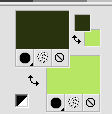
2. Passa il colore di primo piano a Gradiente di primo piano/sfondo, stile Lineare.
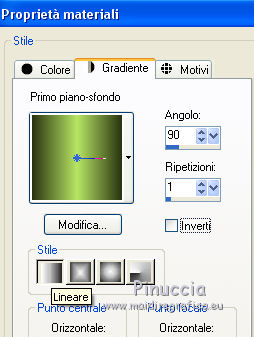
3. Apri una nuova immagine trasparente 800 x 600 pixels,
e riempila  con il gradiente. con il gradiente.
4. Effetti>Plugins>Flaming Pear - Flexify 1.
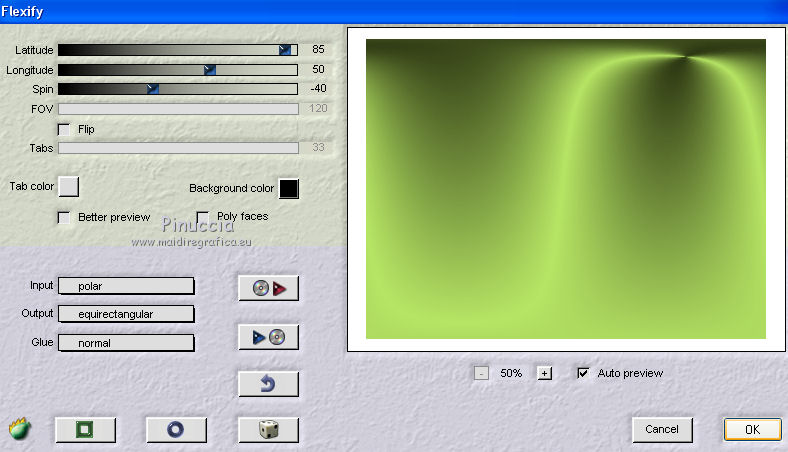
5. Effetti>Effetti artistici>Topografia.
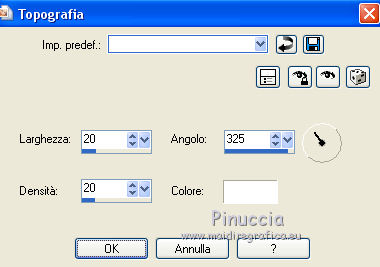
6. Immagine>Rifletti.
7. Effetti>Plugins>Simple - Top Left Mirror.
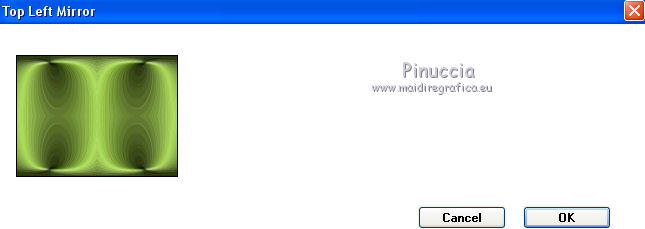
8. Livelli>Duplica e rimani su questo livello.
9. Attiva lo strumento Puntatore  , ,
in modalitÓ Scala 
spingi il nodo superiore centrale verso il basso fino a 200 pixels
e il nodo inferiore centrale verso l'alto fino a 350 pixels.
(se non visualizzi i righelli, vai a Visualizza>Righelli)

10. Effetti>Effetti 3D>Smusso a incasso.
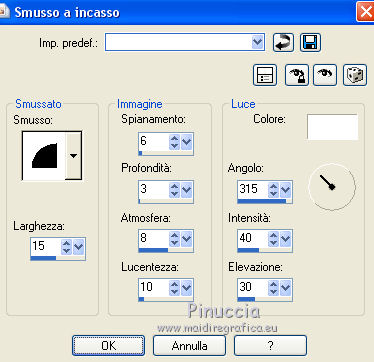
11. Effetti>Effetti 3D>Sfalsa ombra.
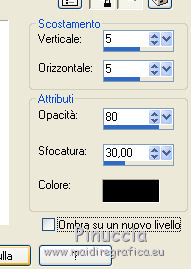
Ripeti l'Effetto Sfalsa ombra, cambiando verticale e orizzontale con -5.
12. Effetti>Plugins>Flaming Pear - Flexify 2.
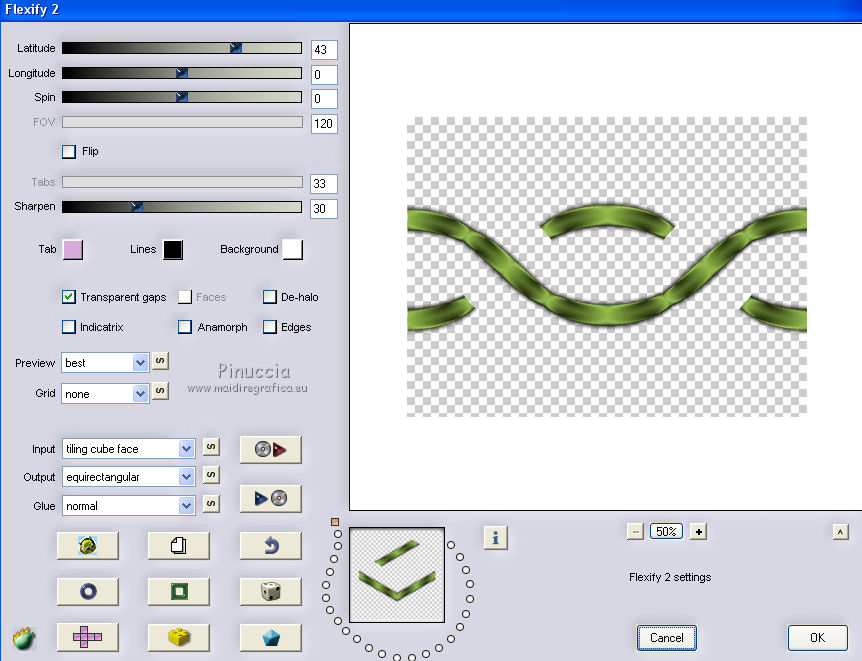
13. Livelli>Duplica.
Immagine>Capovolgi.
Livelli>Unisci>Unisci gi¨.
14. Effetti>Effetti di immagine>Scostamento.
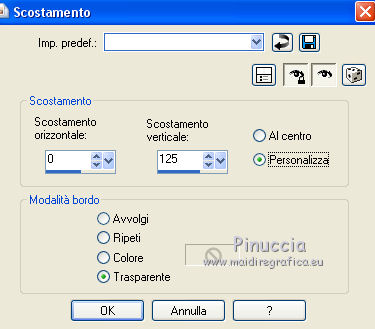
15. Livelli>Duplica.
Immagine>Capovolgi.
16. Attiva il livello inferiore.
Apri il tube del paesaggio e vai a Modifica>Copia.
Torna al tuo lavoro e vai a Modifica>Incolla come nuovo livello.
Livelli>Duplica.
17. Attiva il livello superiore.
Apri il tube del vaso e vai a Modifica>Copia.
Torna al tuo lavoro e vai a Modifica>Incolla come nuovo livello.
Immagine>Ridimensiona, al 60%, tutti i livelli non selezionato.
Regola>Messa a fuoco>Accentua messa a fuoco.
Spostalo  in basso a sinistra. in basso a sinistra.
18. Effetti>Effetti 3D>Sfalsa ombra, come al punto 11.
19. Apri il tube della donna, cancella il watermark, e vai a Modifica>Copia.
Torna al tuo lavoro e vai a Modifica>Incolla come nuovo livello.
Immagine>Rifletti.
Immagine>Ridimensiona, al 90%, tutti i livelli non selezionato.
Regola>Messa a fuoco>Accentua messa a fuoco.
Spostalo  a destra. a destra.
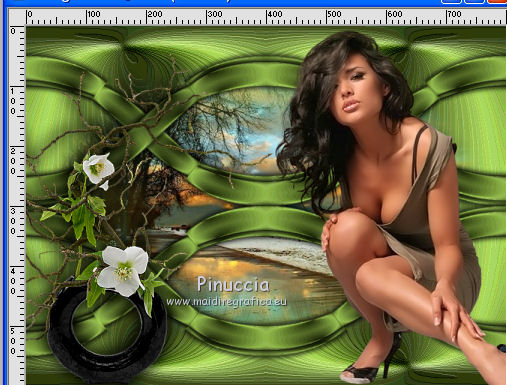
20. Firma il tuo lavoro su un nuovo livello.
piccola nota sul watermark.
Io non chiedo mai di mettere il watermark sulle versioni fatte seguendo le mie traduzioni.
Ma, se decidete di utilizzare il watermark fornito dall'autore (da mettere in modalitÓ Luce diffusa),
apprezzerei che anche il mio lavoro fosse ugualmente rispettato.
Per questo, ho aggiunto al materiale anche il mio watermark (un livello per ogni lingua che traduco).
Livelli>Unisci>Unisci tutto.
21. Immagine>Aggiungi bordatura, 2 pixels, simmetriche, colore nero.
Immagine>Aggiungi bordatura, 30 pixels, simmetriche, colore di primo piano.
Immagine>Aggiungi bordatura, 2 pixels, simmetriche, colore nero.
22. Attiva lo strumento Bacchetta magica 
e clicca sul bordo da 30 pixels per selezionarlo.
23. Effetti>Plugins>Filters Unlimited 2.0 - Buttons & Frames - 3D Glass Frame 1.
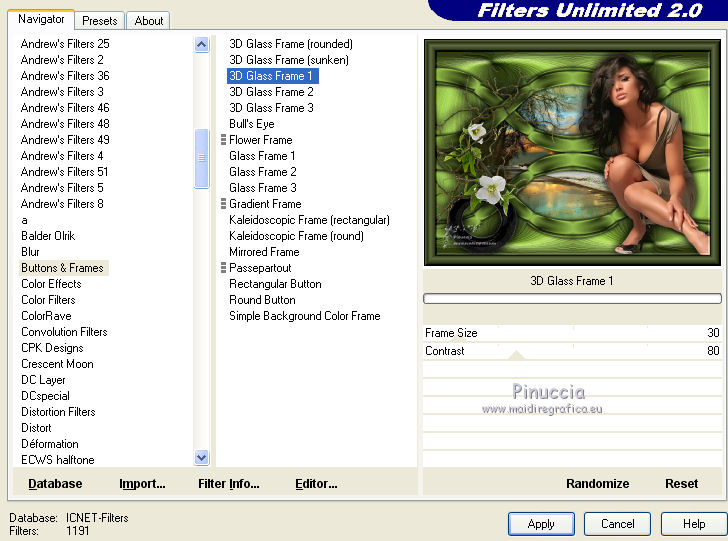
24. Effetti>Plugins>Graphics Plus - Cross Shadow, con i settaggi standard.

25. Effetti>Effetti 3D>Sfalsa ombra, come al punto 11.
Selezione>Deseleziona.
26. Salva in formato jpg.

Versione con tubes di Rooske e Thafs

Puoi scrivermi se hai problemi o dubbi, o trovi un link che non funziona, o soltanto per un saluto.
16 Maggio 2019
|





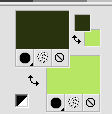
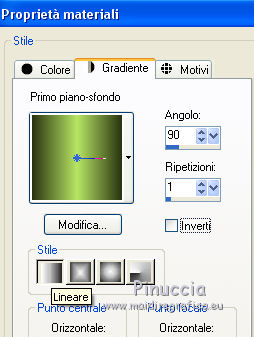
 con il gradiente.
con il gradiente.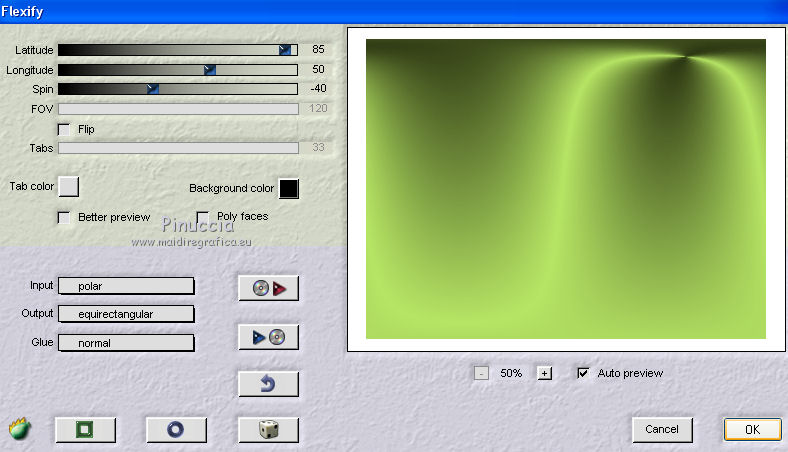
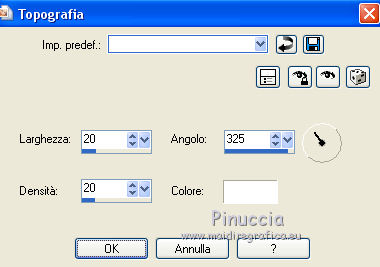
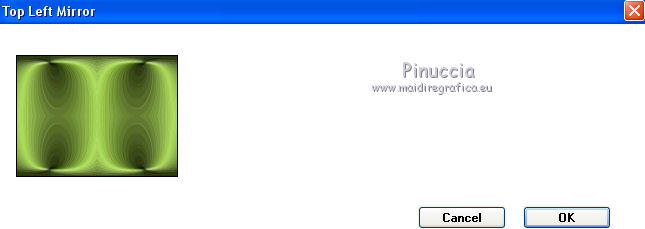
 ,
,

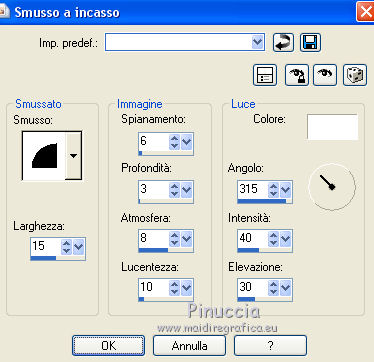
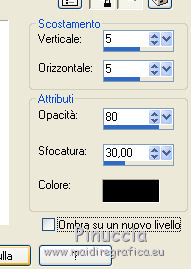
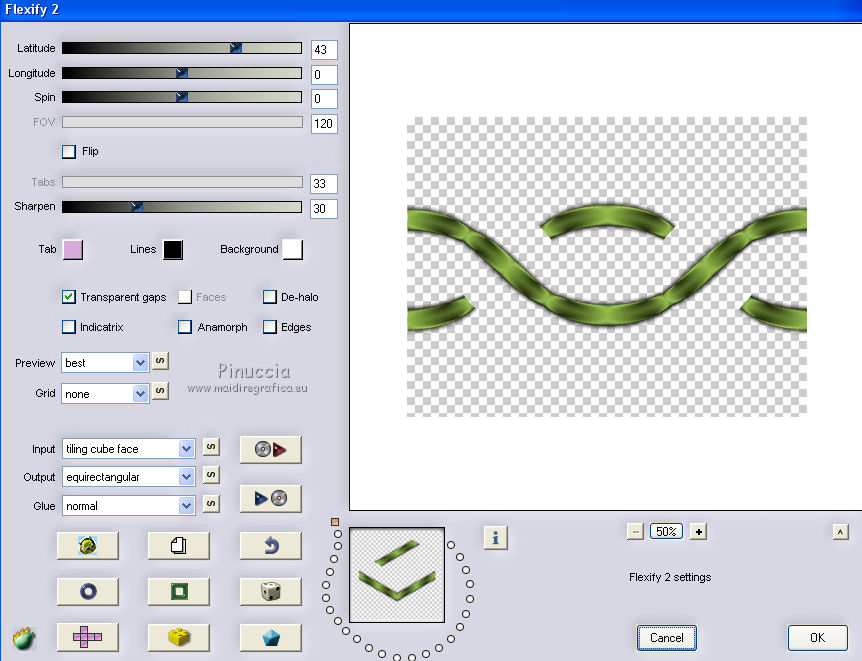
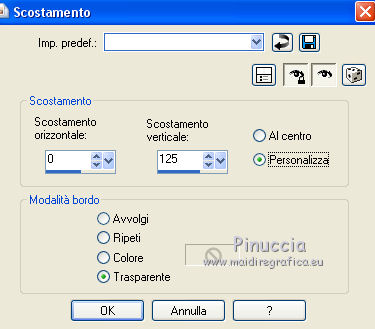
 in basso a sinistra.
in basso a sinistra.